
深度技术系统
深度技术在中国大陆是使用率非常高的VIP修改版Windows操作系统,装机方便。通过先进的互联网多媒体通讯技术,服务工程师在被许可的情况下连接到用户电脑,远程接管用户电脑,解决用户使用电脑过程中产生的各种问题,包括:软件安装、系统优化、数据备份、查毒杀毒、 系统修复、系统重装等服务 !提供常用的9大类50余款应用软件的帮教下载、安装、升级、卸载等服务,实现用户电脑畅快使用。
win10系统Hosts文件失效的处理办法
有一些网站需要有Hosts才可以访问该网站,如果无Hosts权限是否能访问的。但近期有win10系统的网友,发现Hosts文件突然失效了,从而导致访问特定网页的速度特别的慢,有的时候都进不去了。那要怎么处理这样的故障呢?现在小编就和我们说一下win10系统Hosts文件失效的处理办法。
步骤如下:
一、问题描述
1、给我们做个演示测试,请看下图:
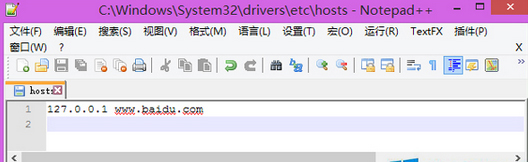
2、可见hosts文件路径是对的,而且只有一行映射,确保无其他的干扰项。

3、使用ipconfig /flushdns清理DNs缓存,而且其实我还停止了DNs Client服务的。然后继续ping,依然返回的是真实DNs解析的地址。
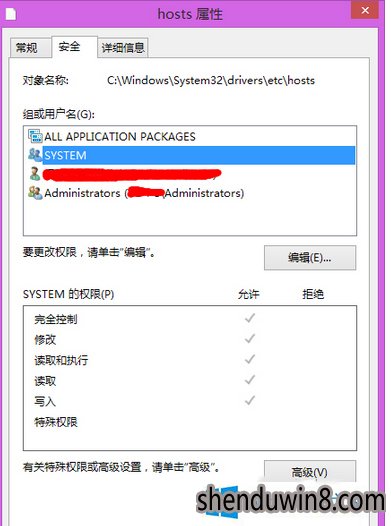
二、问题原因
可见system的权限也是有分配的。下面那个我自己的账户和Admin组的账户的权限也是完全控制的。
三、处理办法
1、编辑etc文件夹的访问权限,添加Network service安全主体并赋予至少允许读取的权限,然后重头启动DNs Client服务便可。目前我的hosts已经一切正常。
2、按win+ X键,打开“命令提示符(管理员)”,依次写入以下命令按回车键(Enter)执行:
sC stop Dnscache
sC config Dnscache obj= “NT AUTHoRITY\Networkservice”
TAKEowN /F “%windir%\system32\drivers\etc” /A
icacls “%windir%\system32\drivers\etc” /grant “NT AUTHoRITY\Networkservice”:RX
sC start Dnscache
命令解释:
停止Dnscache(DNs Client)服务
将运行Dnscache服务的安全主体配置为Network service
将etc文件夹所有权交给管理员组
为Network service添加在etc文件夹中的读取和执行访问权限
启动Dnscache服务
关于win10系统Hosts文件失效的处理办法就给各位详解到这里了;碰到Hosts文件失效的,可以参考一下上述的内容,希望上述的内容能够借助到你们!
- 相关推荐
- win8.1系统开机一直停留在“windows正在启动”界面的解决方法
- win8.1系统网络连接不上一直转圈的解决方法
- 大地Win10企业版手机数据线连接电脑没反应的解决方法
- win8.1系统文件夹没有访问权限的解决方法
- win10系统提示“存储空间不足,无法处理此命令”的操作方法
- win10系统打开excel20010界面灰色的操作方法
- win8.1系统提示应用程序错误0xc0000418.1位置0x004fd589的解决方法
- win10重命名开始屏幕图片的技巧
- win10系统联想笔记本开机显示“intel Undi,pxE-2.1(build 083)”的操
- 处理win10系统电脑分辨率的办法
- 系统专栏
 深度技术Ghost Win10 x64位 优化装机版2017.11月(永久激活)深度技术Ghost Win10 x64位 优化装机版2017.11月(永久激活)
深度技术Ghost Win10 x64位 优化装机版2017.11月(永久激活)深度技术Ghost Win10 x64位 优化装机版2017.11月(永久激活) 深度技术Ghost Win10 X64位 电脑城装机版2017.03(完美激活)深度技术Ghost Win10 X64位 电脑城装机版2017.03(完美激活)
深度技术Ghost Win10 X64位 电脑城装机版2017.03(完美激活)深度技术Ghost Win10 X64位 电脑城装机版2017.03(完美激活) 深度技术Ghost Win10 X64 推荐专业版 v2021年04月(免激活)深度技术Ghost Win10 X64 推荐专业版 v2021年04月(免激活)
深度技术Ghost Win10 X64 推荐专业版 v2021年04月(免激活)深度技术Ghost Win10 X64 推荐专业版 v2021年04月(免激活) 深度技术Ghost Win10 64位稳定企业版2016.10(免激活)深度技术Ghost Win10 64位稳定企业版2016.10(免激活)
深度技术Ghost Win10 64位稳定企业版2016.10(免激活)深度技术Ghost Win10 64位稳定企业版2016.10(免激活) 深度技术 Ghost Win10 32位 国庆专业版 V2018.10月 (免激活)深度技术 Ghost Win10 32位 国庆专业版 V2018.10月 (免激活)
深度技术 Ghost Win10 32位 国庆专业版 V2018.10月 (免激活)深度技术 Ghost Win10 32位 国庆专业版 V2018.10月 (免激活)- 深度技术Ghost Win10x86 特别专业版 2019.07(绝对激活)深度技术Ghost Win10x86 特别专业版 2019.07(绝对激活)
 深度技术GHOST WIN7 x64 旗舰稳定版v2017年09月(自动激活)深度技术GHOST WIN7 x64 旗舰稳定版v2017年09月(自动激活)
深度技术GHOST WIN7 x64 旗舰稳定版v2017年09月(自动激活)深度技术GHOST WIN7 x64 旗舰稳定版v2017年09月(自动激活) 深度技术GHOST WIN7 32位 装机优化版V2018.03月(无需激活)深度技术GHOST WIN7 32位 装机优化版V2018.03月(无需激活)
深度技术GHOST WIN7 32位 装机优化版V2018.03月(无需激活)深度技术GHOST WIN7 32位 装机优化版V2018.03月(无需激活)- 深度技术GHOST WIN7 (64位) 热门旗舰版 2019年07月(绝对激活)深度技术GHOST WIN7 (64位) 热门旗舰版 2019年07月(绝对激活)
 深度技术GHOST WIN7 X64 全新装机版V2018年08月(免激活)深度技术GHOST WIN7 X64 全新装机版V2018年08月(免激活)
深度技术GHOST WIN7 X64 全新装机版V2018年08月(免激活)深度技术GHOST WIN7 X64 全新装机版V2018年08月(免激活) 深度技术Windows7 v2020.02 32位 老机装机版深度技术Windows7 v2020.02 32位 老机装机版
深度技术Windows7 v2020.02 32位 老机装机版深度技术Windows7 v2020.02 32位 老机装机版 深度技术GHOST WIN7 (64位) 官方装机版2017V08(绝对激活)深度技术GHOST WIN7 (64位) 官方装机版2017V08(绝对激活)
深度技术GHOST WIN7 (64位) 官方装机版2017V08(绝对激活)深度技术GHOST WIN7 (64位) 官方装机版2017V08(绝对激活)
- 系统安装教程
- win10系统重装后不能上网的操作方法
- win8.1系统修改UG8.0背景颜色的解决方法
- win8.1系统桌面上禁止创建文件夹的解决方法
- 自由天空W10专业版 10074任意更改开始菜单大小的方法
- win8.1系统使用iE浏览器提示“浏览器cookie功能被禁用,请开启此功能
- win10系统玩骑马与砍杀提示runtime error错误的操作方法
- win8.1系统无法使用网银的解决方法
- xp系统没有摄像头的修复方案
- win10系统打印机中office document image writer不见了的解决办法
- win10系统百度浏览器打开网页很慢的操作方法
- win10系统iE地址栏输入网址后总自动转到114页面的操作方法
- win10电脑显示桌面图片不见了如何办?
- win10系统设置谷歌浏览器打开特定网页的操作方法
- win8.1系统访问win8共享文件夹提示没有权限的解决方法
- win8.1系统文字显示乱码错乱的解决方法
